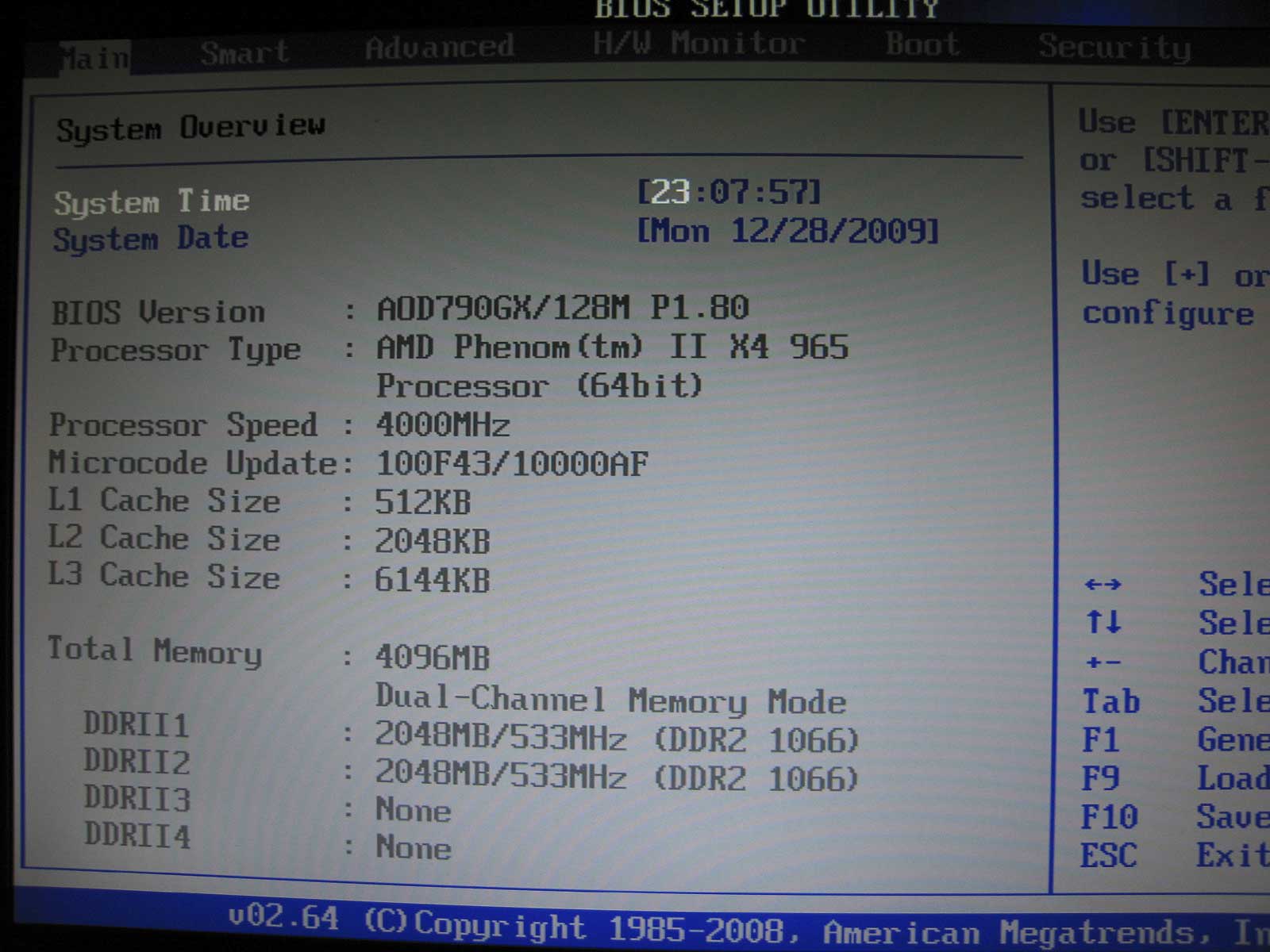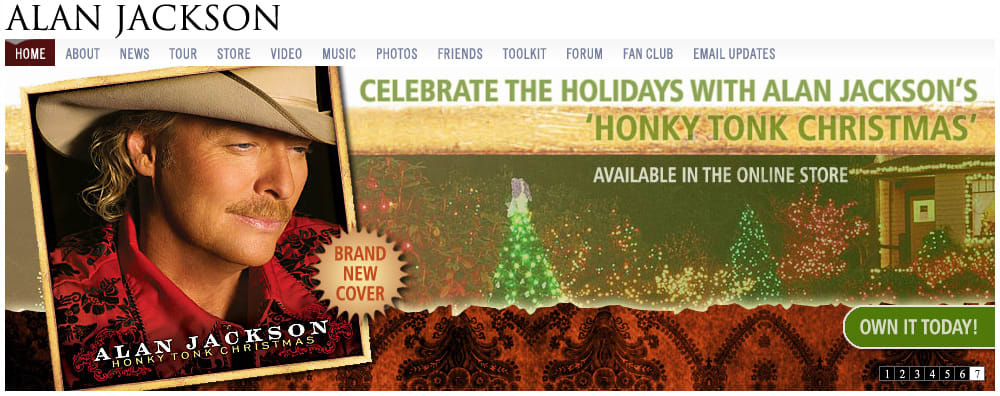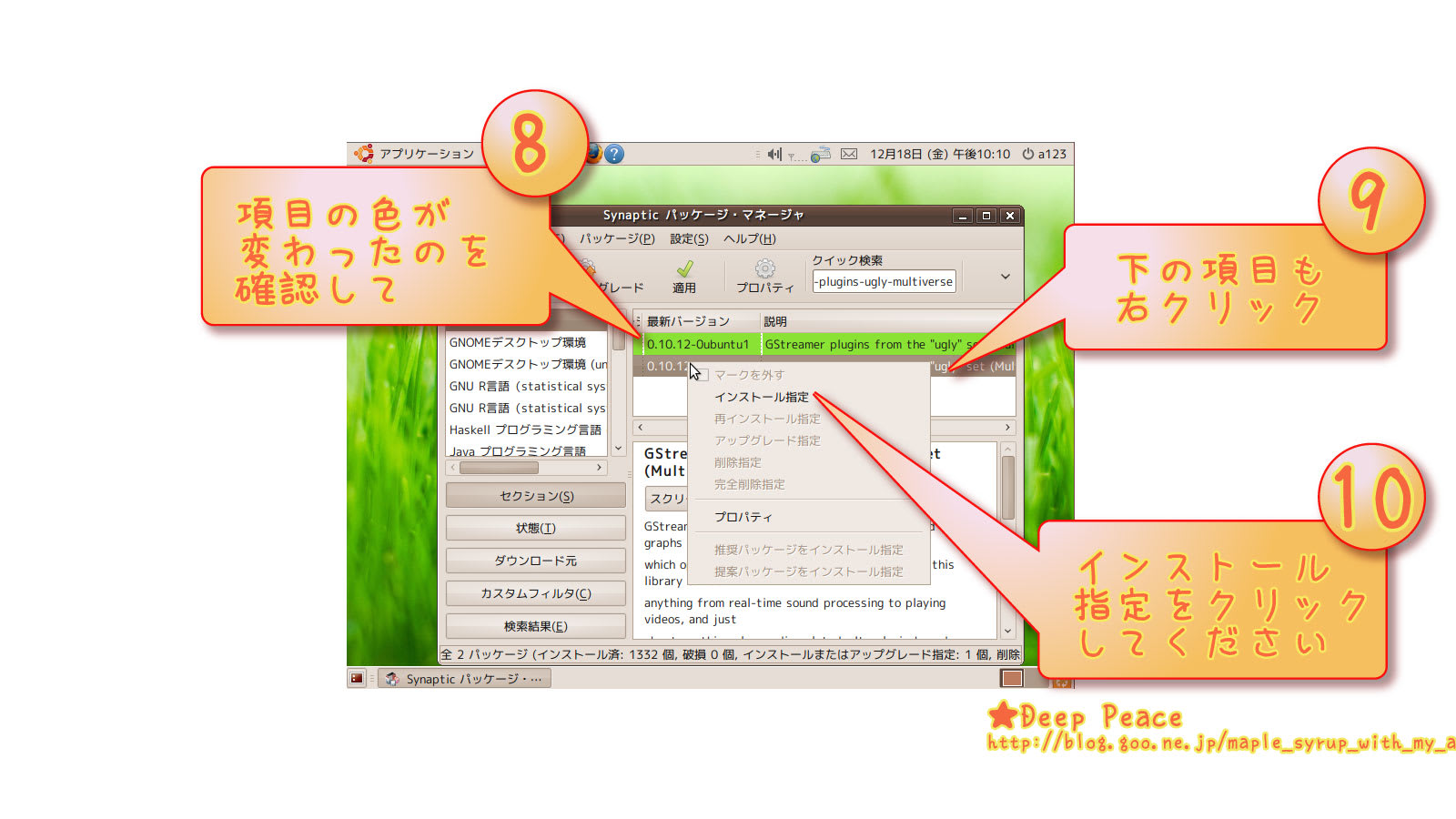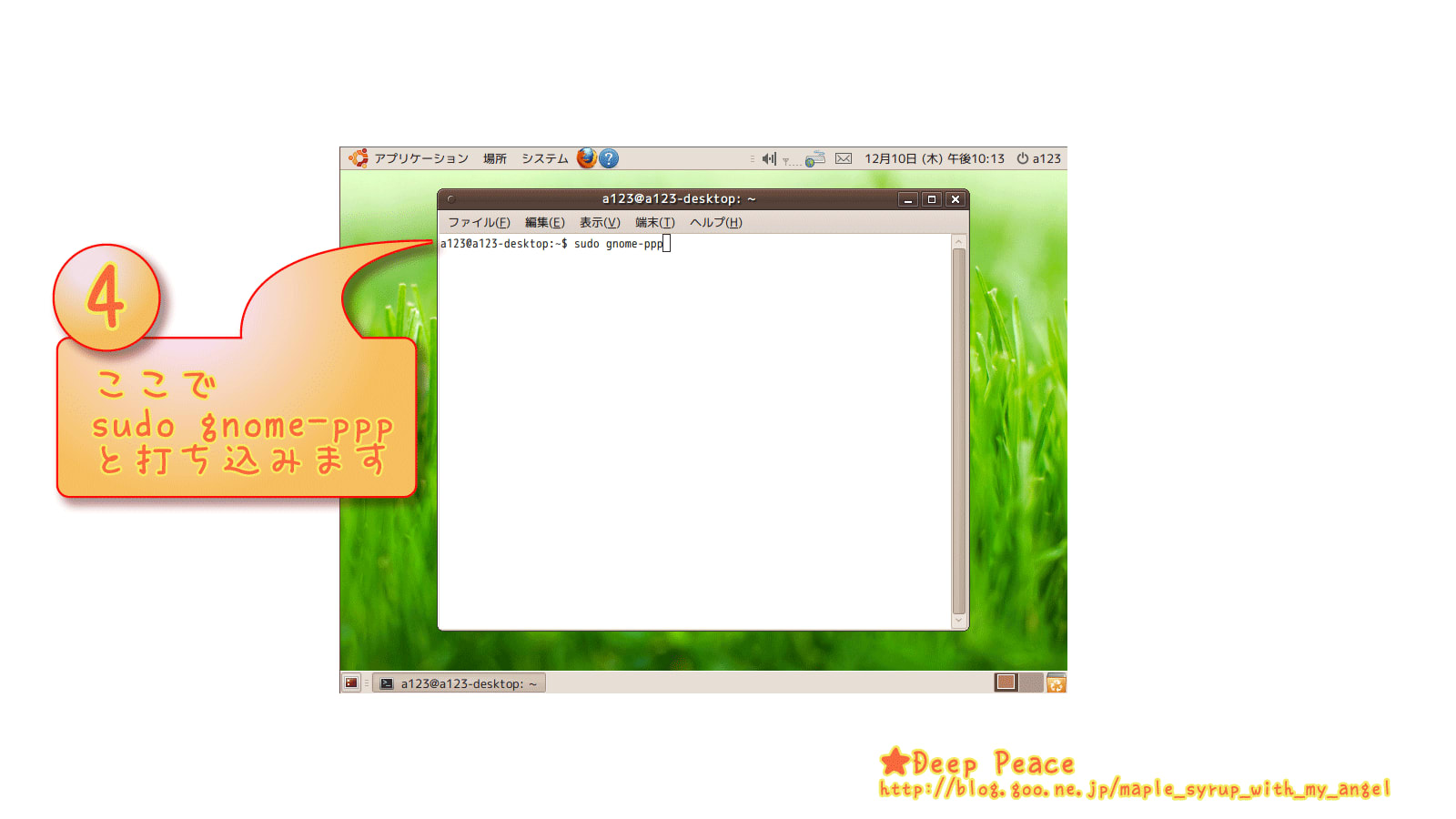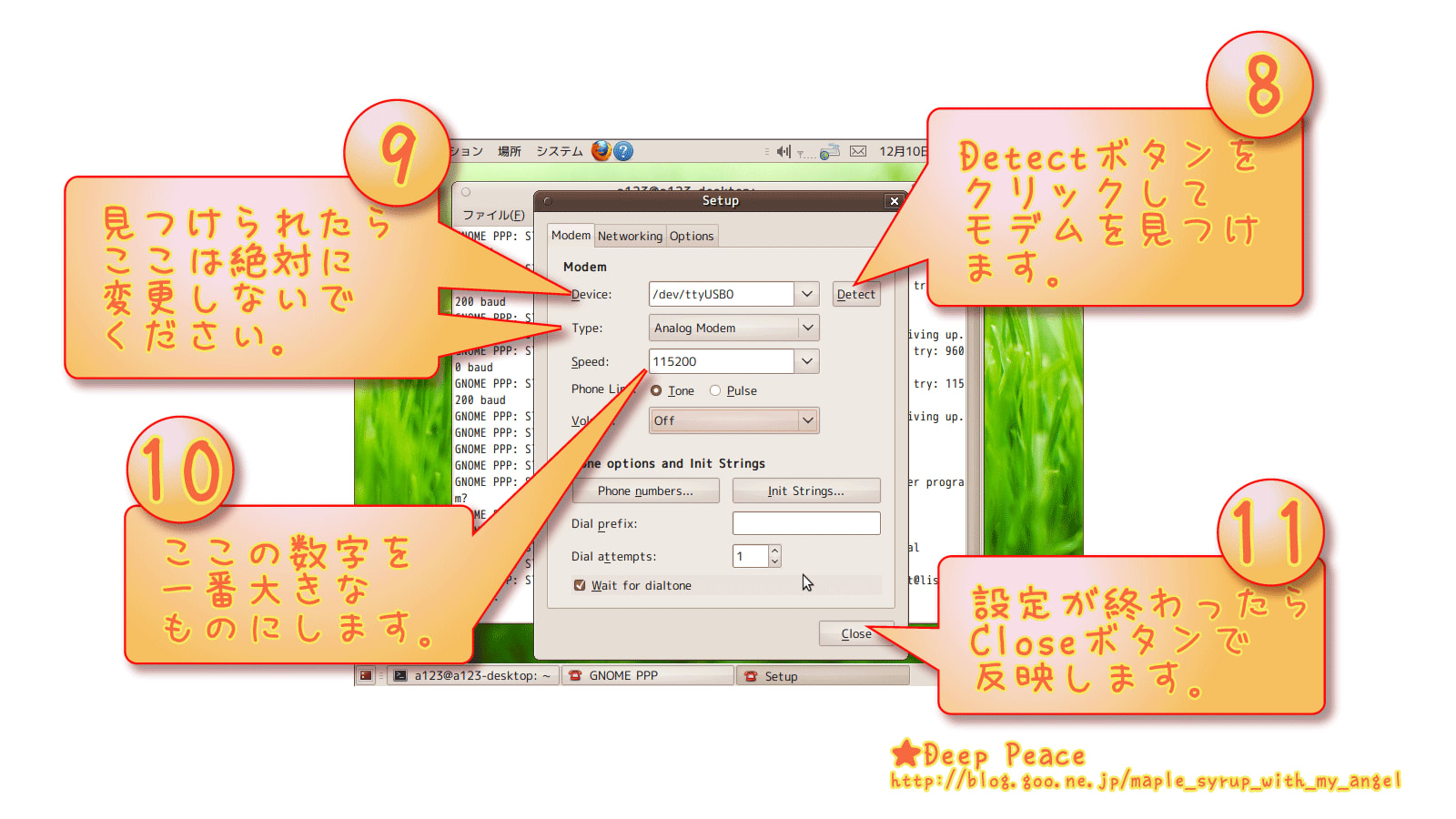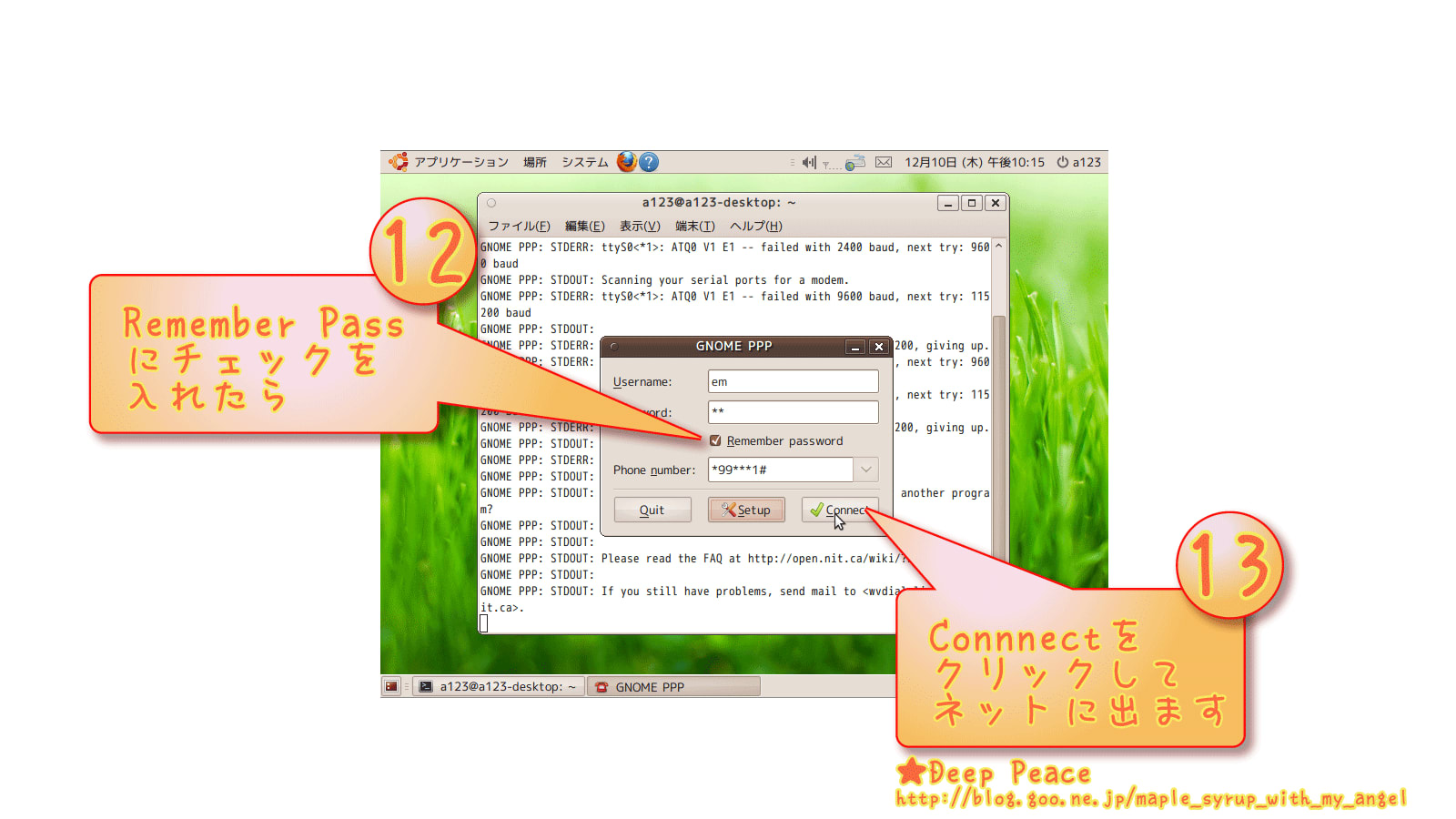みなさん今年ももう今日で終わりですね
今年このブログを始めてから、見に来てくださったみなさんと、コメントいただいてました方々に、本当にお礼を言っても言い切れません。
みなさん本当に本当にありがとうございました
みなさんの2010年が、どうかいい年でありますようにお祈りしてます
来年もまた、気が向きましたらテキトーに覗いてあげてくださいorz
 大晦日だからちょっとぶっ飛び企画やります(笑)
大晦日だからちょっとぶっ飛び企画やります(笑)
今日は大晦日ということで、今までとは違う企画で、他のブログライターさんたちがあんまり書いてなさそうなコトあるかな…って思いましたら、たまたまWEBのCMで「超解像」というモノを見ましたので、それについて少し書いてみようと思います♪
超解像っていうのは最近使われてる造語で、DVDくらいのSD動画をFull HDにアップコンバートする技術を総称して言っています。
超解像で検索すると、大体がハードウェア関連のサイトに行き着きますよね(笑)
…しかも結構お値段が…高いですよね
と、言うことで今日は一年を締めくくる最後、フリーソフトで超解像をテーマに書いていきますね!
 用意するもの
用意するもの
とりあえず前回の記事までで使ってたAviutlと、あとはWindowsの入ったPCだけでOKです。
それではここからまた画像解説になります
…って結局今までの記事と何にも形式が変わってませんねorz
※ここの記事の画像もクリックで全て拡大できます。
まずはこちらのリンク先「まるも製作所」様のページに行ってください。そこの「Lanczos 3-lobed 拡大縮小」プラグインをダウンロードしてきます。
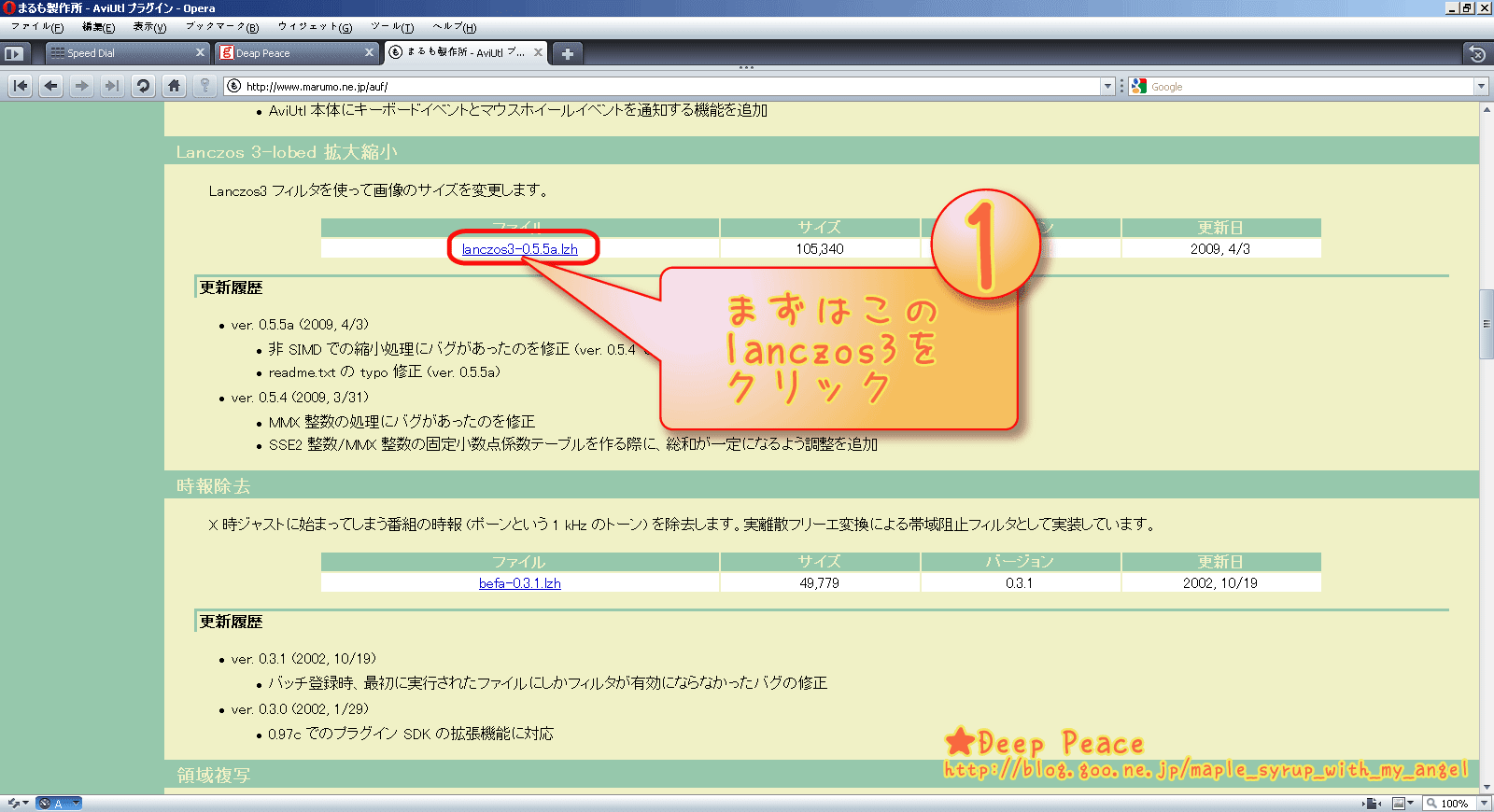


ダウンロードができたら、次にこのリンク先の「がらくたハウスのがらくた置き場」様から、「非線形処理な先鋭化」のプラグインをダウンロードしてきます。
このページを持ちまして、Aviutlのプラグイン開発、公開をしてくださってますページ運営者様へ、お礼と代えさせていただきます。















これだけでもある程度キレイになるのですが、あとのフィルタはソースによってかなり違ってきちゃいますので、それぞれのソースで必要でしたら調整してみてくださいね★
…それで、この結果どういう画質のアップコンバートになるかというと、
 アプコンフィルタOFFの時
アプコンフィルタOFFの時

 アプコンフィルタONの時
アプコンフィルタONの時

 アプコンフィルタOFFの時
アプコンフィルタOFFの時

 アプコンフィルタONの時
アプコンフィルタONの時

こんな感じになります
お気づきの方はいると思いますが、一枚目のサンプル、フィルタを適用すると男子生徒の襟とかにジャギーが結構出てるのと、髪の毛と背景の間にシュートが出ちゃってるので、ここはまだ私の調整不足な所だと思ってくださいorz
あと、まだこれくらいの短時間調整だと画面全体はシャープになった代わりに量子感が全然足りないので、これをもうちょっとギチギチに調整できたら結構な解像感にはなりそう…かも…
 これで2009年の記事を閉じたいと思います
これで2009年の記事を閉じたいと思います
今年も本当にここまでご覧いただきましてありがとうございました
明日はお餅にお雑煮…お雑煮…うぅ…急にお腹すいてきました…orz
ひとりだとお雑煮作ると2~3日ずっとそれになっちゃうけど、具沢山でおいしいんですよね(笑)
あと、お正月休みあけの体重が…ちょっと心配
みなさんよいお年を~~っっ
 関係がありそうな他の記事
関係がありそうな他の記事
 フリーソフトで超解像にチャレンジ!×2
フリーソフトで超解像にチャレンジ!×2
この記事の手順はそのままに、各種フィルタを微調整した後の報告をしてます。

今年このブログを始めてから、見に来てくださったみなさんと、コメントいただいてました方々に、本当にお礼を言っても言い切れません。
みなさん本当に本当にありがとうございました

みなさんの2010年が、どうかいい年でありますようにお祈りしてます

来年もまた、気が向きましたらテキトーに覗いてあげてくださいorz
 大晦日だからちょっとぶっ飛び企画やります(笑)
大晦日だからちょっとぶっ飛び企画やります(笑)今日は大晦日ということで、今までとは違う企画で、他のブログライターさんたちがあんまり書いてなさそうなコトあるかな…って思いましたら、たまたまWEBのCMで「超解像」というモノを見ましたので、それについて少し書いてみようと思います♪
超解像っていうのは最近使われてる造語で、DVDくらいのSD動画をFull HDにアップコンバートする技術を総称して言っています。
超解像で検索すると、大体がハードウェア関連のサイトに行き着きますよね(笑)
…しかも結構お値段が…高いですよね

と、言うことで今日は一年を締めくくる最後、フリーソフトで超解像をテーマに書いていきますね!
 用意するもの
用意するものとりあえず前回の記事までで使ってたAviutlと、あとはWindowsの入ったPCだけでOKです。
それではここからまた画像解説になります

…って結局今までの記事と何にも形式が変わってませんねorz
※ここの記事の画像もクリックで全て拡大できます。
まずはこちらのリンク先「まるも製作所」様のページに行ってください。そこの「Lanczos 3-lobed 拡大縮小」プラグインをダウンロードしてきます。
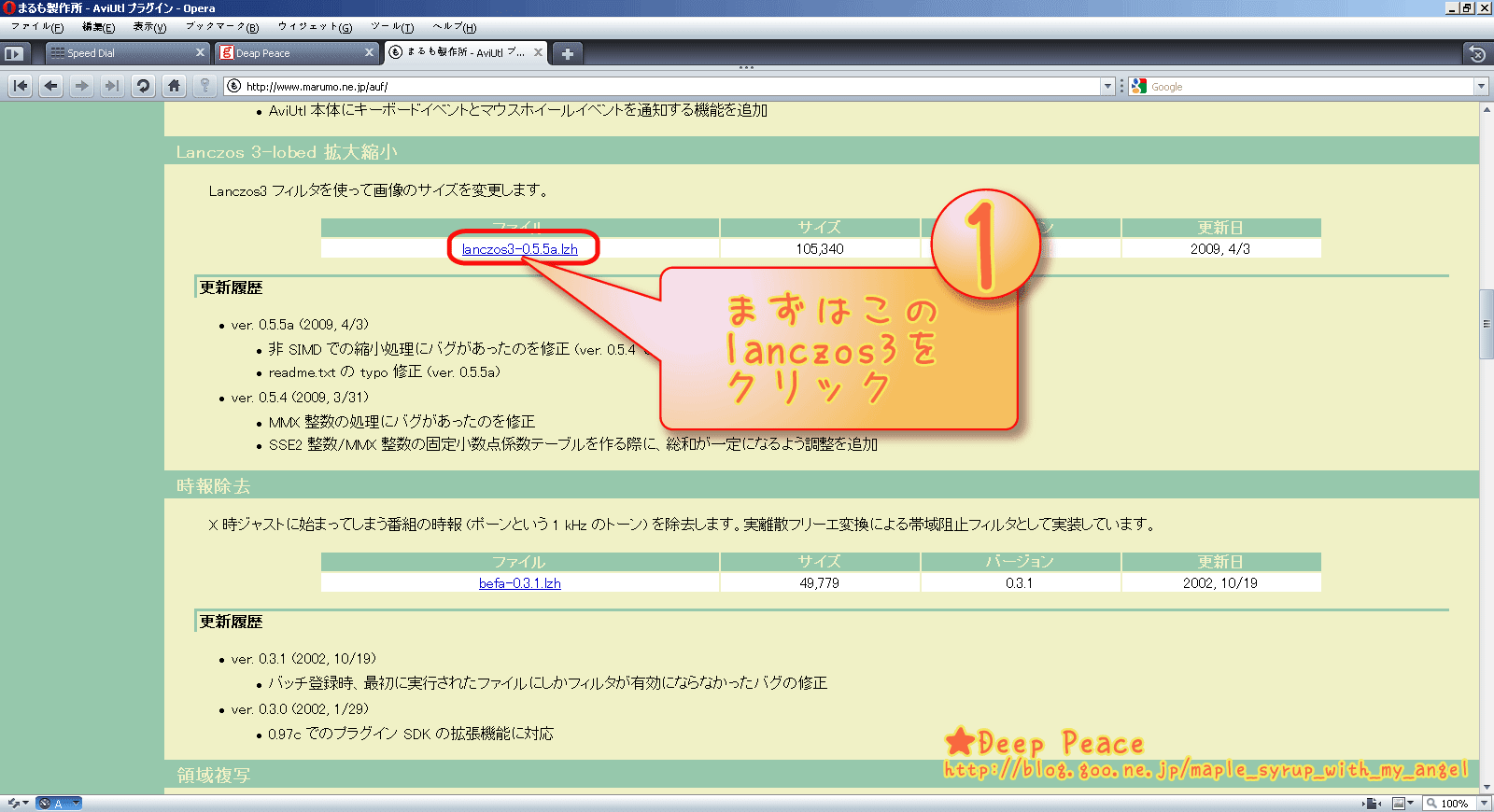


ダウンロードができたら、次にこのリンク先の「がらくたハウスのがらくた置き場」様から、「非線形処理な先鋭化」のプラグインをダウンロードしてきます。
このページを持ちまして、Aviutlのプラグイン開発、公開をしてくださってますページ運営者様へ、お礼と代えさせていただきます。















これだけでもある程度キレイになるのですが、あとのフィルタはソースによってかなり違ってきちゃいますので、それぞれのソースで必要でしたら調整してみてくださいね★
…それで、この結果どういう画質のアップコンバートになるかというと、
 アプコンフィルタOFFの時
アプコンフィルタOFFの時
 アプコンフィルタONの時
アプコンフィルタONの時
 アプコンフィルタOFFの時
アプコンフィルタOFFの時
 アプコンフィルタONの時
アプコンフィルタONの時
こんな感じになります

お気づきの方はいると思いますが、一枚目のサンプル、フィルタを適用すると男子生徒の襟とかにジャギーが結構出てるのと、髪の毛と背景の間にシュートが出ちゃってるので、ここはまだ私の調整不足な所だと思ってくださいorz
あと、まだこれくらいの短時間調整だと画面全体はシャープになった代わりに量子感が全然足りないので、これをもうちょっとギチギチに調整できたら結構な解像感にはなりそう…かも…
 これで2009年の記事を閉じたいと思います
これで2009年の記事を閉じたいと思います今年も本当にここまでご覧いただきましてありがとうございました

明日はお餅にお雑煮…お雑煮…うぅ…急にお腹すいてきました…orz
ひとりだとお雑煮作ると2~3日ずっとそれになっちゃうけど、具沢山でおいしいんですよね(笑)
あと、お正月休みあけの体重が…ちょっと心配

みなさんよいお年を~~っっ

 関係がありそうな他の記事
関係がありそうな他の記事 フリーソフトで超解像にチャレンジ!×2
フリーソフトで超解像にチャレンジ!×2この記事の手順はそのままに、各種フィルタを微調整した後の報告をしてます。